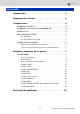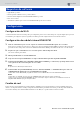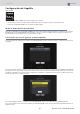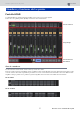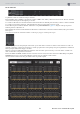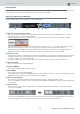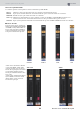User Manual
CONTENIDO
Nombres y funciones de las piezas
9
Manual de usuario de RIVAGE PM StageMix
Área principal
El área principal muestra información sobre el contenido seleccionado en el área de la barra de herramientas. Cada pantalla que se abre desde
el área principal se explica en la sección que describe los botones de la barra de herramientas.
Área de la barra de herramientas
Esta área se muestra siempre cerca de la parte inferior de la pantalla HOME.
1 Botones selectores del modo de fader
Estos botones permiten seleccionar el modo de visualización del fader en el área principal de la pantalla HOME. Si no se selecciona
ninguna de las opciones, se utilizará el modo NORMAL.
Si selecciona SENDS, el ID de canal, el nombre, el icono y el color del destino de envío aparecerán a la derecha del botón SENDS.
Pulse este indicador de destino de envío para mostrar la lista de destinos de envío (página 12), que permite cambiar el destino de envío.
Mantenga pulsado el indicador de destino de envío para mostrar los canales de destino de envío en sentido horizontal.
Mantenga pulsado el botón SENDS el botón para cambiar el blanco de control entre el nivel de envío y la panoramización de envío.
Mantenga pulsado el botón GAIN para cambiar el blanco de control entre la ganancia analógica y la ganancia digital.
2 Indicador “Scene”
Esta área muestra el número y el nombre de la escena seleccionada actualmente. Si se selecciona una escena diferente de la escena aplicada
actualmente, el número de escena parpadeará. Pulse esta área para abrir la pantalla SCENE. Mientras la pantalla SCENE está abierta,
pulse otra vez esta área para cerrar la pantalla SCENE.
Si cambia un parámetro de la escena recuperada, aparecerá un indicador de edición en la esquina superior derecha del área.
3 Botón de utilidad
Pulse este botón para mostrar la pantalla UTILITY.
4 Indicador ONLINE
Este indicador se ilumina cuando el sistema está en línea.
5 Botón HOME
Pulse este botón para volver a la pantalla HOME.
Si ha cambiado el modo del fader, la pantalla HOME se abrirá en el modo de fader seleccionado. Si pulsa este botón mientras la pantalla
HOME está abierta, el modo Fader seleccionado cambiará al modo NORMAL.
6 Botones de herramientas
Pulse cada botón para cambiar la pantalla en el área principal. El botón pulsado se iluminará de manera continua.
Pulse el botón INSERT para mostrar los plug-ins que se han asignado a INSERT1 e INSERT2. Pulse un plug-in para abrir la pantalla INS
correspondiente.
7 Botón de menú
Pulse este botón para abrir el menú contextual aplicable a la pantalla actual. Para obtener más información sobre el menú, consulte la
sección sobre cada pantalla.
Toque el botón User Defined Buttons (ubicado en el extremo derecho) para mostrar los botones User Defined. Mientras se muestran los
botones User Defined, toque el botón Menu (ubicado en el extremo derecho) para volver al menú contextual.
72 54
1 6
3